
内存管理 占存:4.85MB 时间:2021-03-25
软件介绍: 华军软件园频道,为您提供内存不能为written修复工具免费版下载。内存不能为written修复工...
内存不能为written修复工具如何使用?下面是小编介绍的内存不能为written修复工具使用步骤,有需要的小伙伴一起来下文看看吧,希望可以帮助到大家!
1,先把软件解压出来,然后双击此“WrittenSetup.exe”软件进行安装。
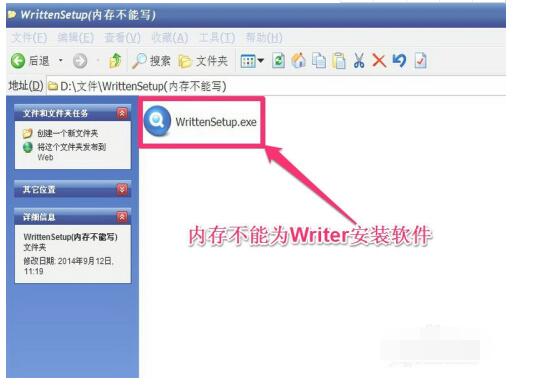
2,弹出安装向导,按“下一步”就行。
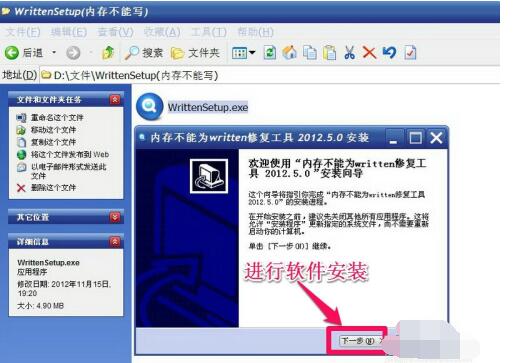
3,是否同意安装协议,按“我接受”就可以进行安装,否则会退出。
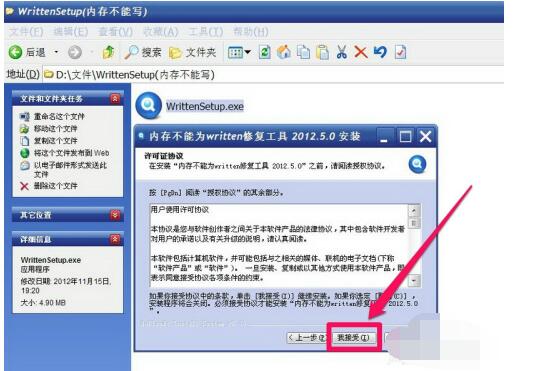
4,选择安装“选项”,如果懒一点,任它安装,如果勤一点,可以把“高速浏览器”给去掉,这个属于流氓软件。
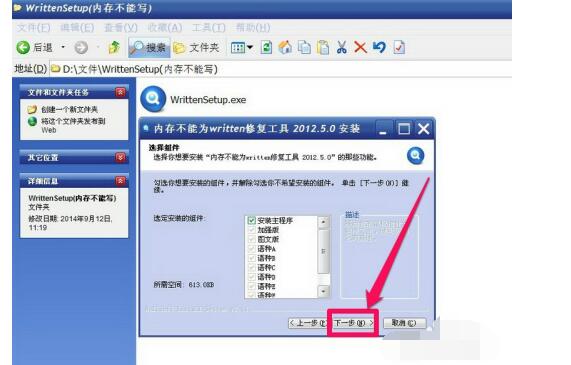
5,选择安装盘,这个一般默认就可以了,反下使用过后我就会把这个软件给删除。

6,不用十秒钟,就安装完了。
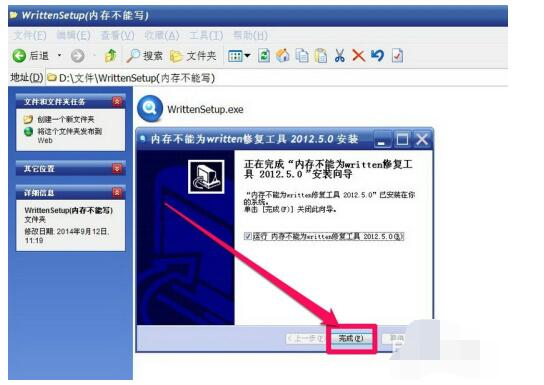
7,在桌面启动“内存不能为written修复工具”,打开程序窗口后,双击“修复”按钮。
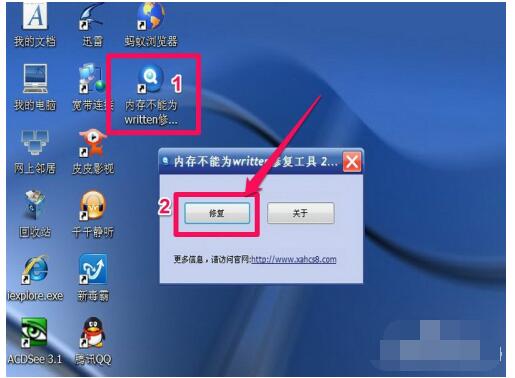
8,这时弹出一个提示框,要把XXX软件设置为主页,因为我安装时去掉了那个浏览器软件,所以这里会弹出这个提示,这个流氓软件,先不管它了,点“确定”,以后再更改主页就是了,这时正好被我的金山软件给拦截了,正好把它给拦截掉,如果要是点“取消”,我估计会马上退出软件,这个我没试,有兴趣的朋友可以试试。

9,等了好一阵,才弹出提示框“修复完成”,按“确定”,修复结束。
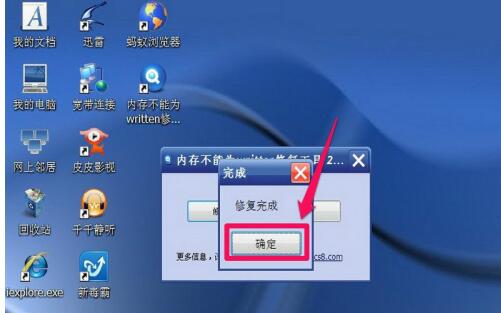
以上就是小编给大家带来的全部内容,大家都学会了吗?